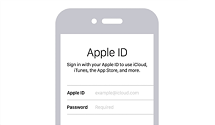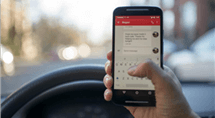Comment utiliser iMessage pour PC Windows
Vous appréciez les iMessages mais, malheureusement, vous ne possédez pas d’appareil Apple. Aucun problème. Aujourd’hui, il existe des méthodes qui vous permettent d’utiliser iMessage sur PC parfaitement. Lisez cet article pour tout découvrir.
AnyTrans
Transférer, sauvegarder et gérer le contenu iOS de manière intelligente
- Transférer des photos, de la musique, des vidéos et plus encore vers un ordinateur, et inversement
- Sauvegarder votre iPhone de manière flexible: sauvegarde complète, sauvegarde incrémentielle et sauvegarde sans fil
- Inclus YouTube, télécharger gratuitement la vidéo et la musique de plus de 1000 sites
Téléchargement Gratuit Disponible pour Win et Mac
Tutoriels sur vos messages iOS
1. Récupérer messages iPhone
2. Exporter messages iPhone
3. Importer messages vers iPhone
4. Astuces de messages
Les logiciels et applications de messagerie ou chat sont nombreux. Et les différences techniques entre ces programmes sont minimes. Chaque utilisateur choisit donc celui qu’il veut utiliser selon son goût. Les personnes qui possèdent un iPhone ou iPad connaissent certainement les iMessages, un moyen de chat propre à Apple. Toutefois, il existe beaucoup d’autres qui veulent profiter de cette application sur leurs ordinateurs, sans l’obligation d’avoir un iPhone. Comment donc utiliser iMessage sur PC ? Avant tout, il faut confirmer que c’est possible. Reste à savoir les méthodes qui permettent de le faire : le bureau à distance de Chrome, le Jailbreak de l’iPhone ou passer par un émulateur. Chaque méthode possède ses propres points forts mais aussi points faibles. Nous allons présenter chacune d’entre elles et à vous de choisir celle qui vous convient.
Façon 1. Le bureau à distance de Chrome
Façon 2. Le Jailbreak de l’iPhone
Façon 1. Le bureau à distance de Chrome
La difficulté dans cette solution consiste à l’obligation de posséder un PC et un Mac en même temps. Le reste est très simple. Le principe est de créer une connexion entre les deux appareils et profiter d’iMessage puisque l’application existe sur le Mac. Ceci demande l’installation de Chrome ainsi que le bureau à distance de Chrome sur les deux supports. Sans oublier qu’il faut aussi installer l’hôte du bureau à distance Chrome sur le Mac seulement cette fois. A ce stade, il ne reste que le lancement des logiciels installés et la liaison des deux ordinateurs avec le code secret. Grace à Chrome, vous pouvez accéder aux applications du Mac donc iMessage. N’oubliez pas que cette méthode est totalement sécurisée contre tout espionnage de l’ordinateur.
Façon 2. Le Jailbreak de l’iPhone
Nous sommes dans le cas où les utilisateurs de l’iPhone veulent accéder aux iMessages avec le PC. Le Jailbreak est une opération qui permet de déverrouiller toutes les fonctionnalités de l’appareil d’Apple. Cette fois, vous devez installer un répertoire d’applications qui se nomme Cydia. Un peu plus tard, il faut malheureusement débourser 4$ pour installer Remote Messages qui aide à configurer les interfaces web. Vous pouvez ensuite connecter l’ordinateur à l’iPhone en utilisant l’adresse IP de ce dernier dans l’interface web. Le Jailbreak est une solution compliquée. Vous pourriez avoir besoin d’un technicien pour la réaliser. Sans oublier que les performances de votre iPhone vont probablement se déstabiliser. Solution payante, pas vraiment la meilleure. La décision est à vous.
Façon 3. Utiliser un émulateur
Pour ceux qui ne possèdent ni iPhone ni Mac, cette solution peux leur servir. iPadian est un émulateur gratuit compatible avec Windows. Après l’avoir installé, vous avez la possibilité plusieurs applications destinées normalement aux appareils iOS. iMessage figure parmi la liste. Il suffit ensuite de la lancer pour commencer directement à l’utiliser. Ceci parait comme la méthode la plus simple à adopter. Téléchargez donc iPadian, testez-le et laissez votre avis en commentaire.
Comment transférer les iMessages/SMS iPhone sur PC
Si vous ne voulez pas vous embêter pour utiliser les iMessages sur PC, il y a tout de même la possibilité de les transférer de votre iPhone vers votre ordinateur. Ceci est assuré par AnyTrans, le meilleur gestionnaire des fichiers du moment. Il offre plusieurs avantages à son utilisateur. En commençant par son interface très complète ainsi que sa capacité à se connecter au téléphone via Wi-Fi ou USB. L’utilisateur peut parcourir tous les messages existant sur iPhone. Le logiciel lui donne le choix de les enregistrer sous format txt ou html. En outre, vous avez la possibilité de les imprimer directement à partir d’AnyTrans. A noter que même les messages qui contiennent des pièces jointes sont aussi transférables par ce logiciel. Qu’est-ce que vous attendez encore ? Téléchargez AnyTrans tout de suite en testez-le vous-même.
Étape 1. Branchez votre iPhone sur PC et lancez AnyTrans > cliquez sur le bouton Messages.

Choisissez Messages
Étape 2. Sélectionnez les messages puis cliquez sur le bouton Suivant.

Sélectionnez les messages iPhone à sauvegarder
Conclusion
Il est désormais possible d’utiliser iMessage sur PC. Avec Chrome, le Jailbreak ou l’émulateur iPadian, le choix dépend des appareils que l’utilisateur possède. Sinon, vous pouvez tout simplement transférer vos iMessages ou SMS sur PC. Nous recommandons de télécharger AnyTrans et profiter de ses nombreux avantages.
Questions liées aux produits ? Contactez l'équipe Support à trouver une solution >